5 τρόποι για να ανακτήσετε το διαγραμμένο ιστορικό κλήσεων στο iPhone [2024]
Το ιστορικό τηλεφωνικών κλήσεων περιέχει βασικές πληροφορίες, όπως μη αποθηκευμένους αριθμούς τηλεφώνου. Ωστόσο, εάν διαγράψουμε ορισμένα αρχεία ή χαθούν λόγω σφάλματος τηλεφώνου, σφάλματος ενημέρωσης συστήματος iOS ή ακόμα και ζημιάς από το νερό, πώς να δείτε τις διαγραμμένες κλήσεις σε iPhone?
Ευτυχώς, η ανάρτηση καλύπτει όλες αυτές τις συνθήκες και σας βοηθά να ανακτήσετε αρχεία καταγραφής κλήσεων ακόμη και πριν από αρκετά χρόνια σε όλα τα iPhone, ανεξάρτητα από το αν έχετε αντίγραφα ασφαλείας.
ΠΕΡΙΕΧΟΜΕΝΟ ΣΕΛΙΔΑΣ:
- Μέρος 1. Πώς να ανακτήσετε το διαγραμμένο ιστορικό κλήσεων στο iPhone χωρίς αντίγραφο ασφαλείας [Εύκολο]
- Μέρος 2. Πώς να ελέγξετε τις διαγραμμένες κλήσεις στο iPhone με το iCloud [Με/Χωρίς Διαγραφή iPhone]
- Μέρος 3. Πώς να λάβετε το διαγραμμένο ιστορικό κλήσεων στο iPhone μέσω του iTunes [Με/Χωρίς Διαγραφή iPhone]
Μέρος 1: Πώς να ανακτήσετε το διαγραμμένο ιστορικό κλήσεων στο iPhone χωρίς αντίγραφο ασφαλείας [Ευκολότερο]
Εάν δεν έχετε δημιουργήσει αντίγραφα ασφαλείας του τηλεφώνου σας στο iCloud ή στο iTunes, Apeaksoft iPhone ανάκτηση δεδομένων είναι το πρόγραμμα που αποθηκεύει τις διαγραμμένες τηλεφωνικές σας κλήσεις. Είναι ένα επαγγελματικό πρόγραμμα ανάκτησης δεδομένων που επαναφέρει δεδομένα με προηγμένους αλγόριθμους που συμμορφώνονται με τη λογική και τις δυνατότητες του συστήματος iOS. Εκτός από τις τηλεφωνικές κλήσεις, ανακτά το ιστορικό Safari, τα διαγραμμένα αρχεία, τα ημερολόγια, τις σημειώσεις, τα βίντεο, ακόμη και τα δεδομένα από εφαρμογές τρίτων.
Ανακτήστε το διαγραμμένο ιστορικό κλήσεων iPhone
- Σάρωση διαγραμμένων κλήσεων και προαιρετικά αποκαταστήστε τα.
- Προεπισκόπηση όλων των διαγραμμένων δεδομένων δωρεάν πριν το αποθηκεύσετε.
- Ανακτήστε τις κλήσεις προς το iPhone ή αποθηκεύστε τις στον υπολογιστή σας.
- Προβολή αντιγράφων ασφαλείας iTunes και iCloud χωρίς σκούπισμα iDevices.
- Υποστήριξη iPhone, iPad και iPod touch.
Ασφαλής λήψη
Ασφαλής λήψη

Ας δούμε πώς να ανακτήσετε τις διαγραμμένες κλήσεις στο iPhone.
Βήμα 1. Κατεβάστε το πρόγραμμα για Windows ή Mac από τους προηγούμενους συνδέσμους. Εγκαταστήστε το και ξεκινήστε το και κάντε κλικ iPhone Data Recovery. Επιλέξτε Ανάκτηση από συσκευές iOS και συνδέστε το iPhone στον υπολογιστή σας. Εάν το iPhone σας εμφανίσει ένα παράθυρο που σας ρωτά αν εμπιστεύεστε τον υπολογιστή, πατήστε Trust.

Σημείωση: Εάν το iDevice σας είναι παλιό, πιθανότατα θα κάνετε λήψη μιας προσθήκης με τον οδηγό στη διεπαφή.
Βήμα 2. Εάν η συσκευή έχει συνδεθεί με επιτυχία, κάντε κλικ στο Έναρξη σάρωσης.

Βήμα 3. Περιμένετε μέχρι το πρόγραμμα να σαρώσει το iPhone σας. Μπορεί να χρειαστούν αρκετά λεπτά. Εδώ, μπορείτε να δείτε όλα τα δεδομένα στο iPhone σας και να ελέγξετε τα διαγραμμένα δεδομένα επιλέγοντας Εμφάνιση μόνο διαγραμμένων στην κορυφή.

Βήμα 4. Μπορείτε να επιλέξετε να ανακτήσετε όλα τα δεδομένα ή μέρος αυτών. Κλικ Ανάκτηση και ορίστε τη διαδρομή εξόδου στον υπολογιστή.

Σημειώσεις για την ανάκτηση διαγραμμένων κλήσεων:
1. Για χρήστες που διαθέτουν iOS 13 ή νεότερη έκδοση, πρέπει να επιβεβαιώσουν εάν θα σαρώσουν κρυπτογραφημένες κλήσεις. Εάν κάνετε κλικ στο κουμπί Ακύρωση, το κρυπτογραφημένο ιστορικό κλήσεων δεν θα σαρωθεί και, ως εκ τούτου, δεν θα εμφανιστεί στη λίστα.

2. Το Apeaksoft iPhone Data Recovery ή οποιοδήποτε άλλο λογισμικό ανάκτησης δεδομένων, επαναφέρει δεδομένα εάν δεν τα καλύπτουν άλλα δεδομένα. Επομένως, εάν αναρωτιέστε πώς να ανακτήσετε τις διαγραμμένες πρόσφατες κλήσεις στο iPhone, μπορείτε να το δοκιμάσετε επειδή σχεδόν σίγουρα δεν καλύπτονται και το πιο σημαντικό, το Apeaksoft iPhone Data Recovery σάς επιτρέπει να τις ελέγχετε δωρεάν.
Μέρος 2: Ανάκτηση του διαγραμμένου αρχείου καταγραφής κλήσεων iPhone με το iCloud [Με/Χωρίς Διαγραφή iPhone]
Αν εσύ υποστήριξε το iPhone σας στο iCloud πριν διαγράψετε το ιστορικό κλήσεων, μπορείτε να το ανακτήσετε με το iCloud. Επίσημα, δεν μπορείτε να ανακτήσετε μόνο το ιστορικό κλήσεων, αλλά μπορείτε να επαναφέρετε μόνο όλα τα δεδομένα του iPhone σας, γεγονός που μπορεί να σας κάνει να χάσετε άλλα δεδομένα στο τηλέφωνό σας.
Ας δούμε πώς να ανακτήσετε τις διαγραμμένες κλήσεις στο iPhone με/χωρίς διαγραφή δεδομένων.
1. [Διαγραφή iPhone] Ανάκτηση δεδομένων με το iCloud Backup
Βήμα 1. Στο iPhone, μεταβείτε στο Ρυθμίσεις > πατήστε το Γενικός επιλογή > χτυπήστε Μεταφορά ή επαναφορά τηλεφώνου στο κάτω μέρος. Παρακέντηση Διαγράψτε όλα τα Περιεχόμενα και τις Ρυθμίσεις και ΣΥΝΕΧΕΙΑ. Στη συνέχεια, περιμένετε να γίνει επαναφορά του iPhone σας.
Βήμα 2. Αφού επαναφέρετε το iPhone σας, συνδέστε το iPhone σε Wi-Fi και συνδεθείτε με το Apple ID που διαθέτει τουλάχιστον ένα αντίγραφο ασφαλείας. Κλικ Επαναφορά από το iCloud σχετικά με την Δεδομένα εφαρμογής οθόνη

2. [Χωρίς διαγραφή iPhone] Ανάκτηση δεδομένων με το iCloud Backup
Βήμα 1. Εκκινήστε το Apeaksoft iPhone Data Recovery στα Windows ή στο Mac σας. Κλικ iPhone Data Recovery > επιλέξτε Ανάκτηση από το iCloud. Εισαγάγετε το αναγνωριστικό και τον κωδικό πρόσβασής σας. Εάν ενεργοποιήσατε τον έλεγχο ταυτότητας δύο παραγόντων, θα πρέπει να εισαγάγετε επιπλέον τον αριθμό επιβεβαίωσης.
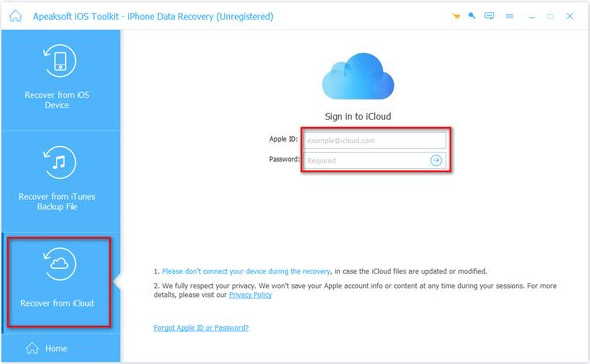
Βήμα 2. Εάν επαληθεύσετε με επιτυχία, κάντε κλικ Δημιουργία αντιγράφων ασφαλείας iCloud.

Βήμα 3. Επιλέξτε ένα από τα αντίγραφα ασφαλείας που μπορεί να περιλαμβάνουν τη διαγραμμένη τηλεφωνική σας κλήση για ανάκτηση και κάντε κλικ Λήψη.

Βήμα 4. Πατήστε Ιστορικό κλήσεων στην αριστερή γραμμή μενού και εμφανίστε το διαγραμμένο ιστορικό στο επάνω μέρος.

:
Μην συνδέετε τη συσκευή σας στον υπολογιστή σε περίπτωση που τροποποιηθούν τα αρχεία iCloud.
Μέρος 3: Πώς να λάβετε το διαγραμμένο ιστορικό κλήσεων στο iPhone μέσω του iTunes [Με/Χωρίς Διαγραφή iPhone]
Δημιουργία αντιγράφων ασφαλείας του iPhone στο iTunes είναι μια άλλη επίσημη λύση δημιουργίας αντιγράφων ασφαλείας για iDevices. Αυτή η μέθοδος δεν περιορίζεται από δωρεάν χώρο αποθήκευσης 5 GB iCloud, επειδή, γενικά, ο χώρος αποθήκευσης φορητού υπολογιστή είναι πολύ μεγαλύτερος από 5 GB. Ωστόσο, όπως και το iCloud, δεν μπορείτε να ανακτήσετε τα διαγραμμένα αρχεία καταγραφής κλήσεων iPhone ξεχωριστά με την επίσημη μέθοδο.
Ας δούμε πώς να προβάλλετε τις διαγραμμένες κλήσεις στο iPhone μέσω δημιουργίας αντιγράφων ασφαλείας iTunes με/χωρίς να σκουπίζετε το iPhone σας.
1. [Διαγραφή iPhone] Ανάκτηση δεδομένων μέσω του iTunes Backup
Βήμα 1. Στον φορητό υπολογιστή σας, ανοίξτε το iTunes και συνδέστε το iPhone σας με ένα USB σε αυτό. Επιλέξτε το όνομα του iPhone σας εάν έχει συνδεθεί με επιτυχία και κάντε κλικ στο Γενικός Tab.
Βήμα 2. Πατήστε Επαναφέρετε ένα αντίγραφο ασφαλείας στην κάτω αριστερή γωνία και επιλέξτε ένα για επαναφορά. Πρέπει να εισαγάγετε τον κωδικό πρόσβασης εάν επαναφέρετε ένα κρυπτογραφημένο αντίγραφο ασφαλείας.

2. [Χωρίς διαγραφή iPhone] Ανάκτηση δεδομένων μέσω του iTunes Backup
Βήμα 1. Ανοίξτε το Apeaksoft iPhone Data Recovery > κάντε κλικ στο iPhone Data Recovery > επιλέξτε Recover from iTunes. Το πρόγραμμα θα εντοπίσει αυτόματα τα αντίγραφα ασφαλείας στον υπολογιστή σας εάν δεν έχετε αλλάξει την προεπιλογή iPhone τοποθεσία backup του iTunes. Επιλέξτε ένα αντίγραφο ασφαλείας λόγω του χρόνου δημιουργίας αντιγράφων ασφαλείας και κάντε κλικ στο Έναρξη.

Βήμα 2. Χρειάζονται λίγα λεπτά για να σαρώσετε το αντίγραφο ασφαλείας. Μετά τη σάρωση, επιλέξτε το διαγραμμένο ιστορικό κλήσεων για ανάκτηση.

Συμπέρασμα
Πώς να βρείτε διαγραμμένες κλήσεις στο iPhone? Σε περίπτωση που δεν έχετε αντίγραφο ασφαλείας, κάντε λήψη Apeaksoft iPhone ανάκτηση δεδομένων και ελέγξτε τις διαγραμμένες κλήσεις δωρεάν. Εάν έχετε αντίγραφο ασφαλείας iCloud ή iTunes, μπορείτε να τα επαναφέρετε μαζικά. Μπορείτε επίσης να αναλύσετε, να ελέγξετε και να κατεβάσετε τα περιεχόμενα που θέλετε από αντίγραφα ασφαλείας χωριστά με το Apeaksoft iPhone Data Recovery.
Σχετικά άρθρα
Ανησυχείτε για την απώλεια καταγραφής κλήσεων; Απλά δημιουργήστε αντίγραφα ασφαλείας των κλήσεων στο Android στο Google Drive, τον υπολογιστή, την κάρτα SD, το Dropbox ή αλλού με τις καλύτερες εφαρμογές δημιουργίας αντιγράφων αρχείων καταγραφής κλήσεων.
Ακολουθώντας τον οδηγό μας, μπορείτε να μάθετε πώς να διαγράφετε το ιστορικό τηλεφωνικών κλήσεων στο τηλέφωνο iPhone ή Android από μεγάλους κατασκευαστές.
Η απώλεια σημαντικών αρχείων καταγραφής κλήσεων για καλές αναμνήσεις και σημαντικές πληροφορίες στα αρχεία πρέπει να είναι απογοητευτική. Μην ανησυχείτε. είναι ακόμα δυνατό να ανακάμψει.
Θέλετε να ηχογραφήσετε μια τηλεφωνική κλήση στο iPhone ή να ηχογραφήσετε εισερχόμενες κλήσεις στο iPhone χωρίς εφαρμογές; Αυτή η ανάρτηση σάς δείχνει την εγγραφή τηλεφωνικών κλήσεων σε iPhone με/χωρίς εφαρμογές.

